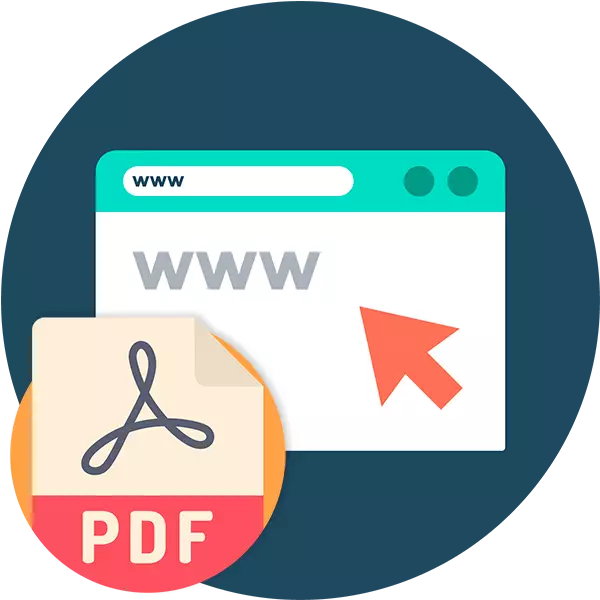
PDF文件格式是存儲文檔的通用方法。這就是為什麼幾乎每一個高級(而不是非常)用戶在計算機上有適當的讀者。這些方案都是有償和自由的 - 選擇相當大。但是,如果需要在別人的計算機上發現PDF文件,並且不能或不想安裝任何軟件,那麼怎麼樣?
資源功能不限於查看文檔。 PDFPRO允許您使用自己的文本和圖形備註補充文件。添加打印或繪製簽名的功能。
同時,如果關閉服務頁面,然後再次決定打開文檔,則無需導入它。下載後,文件仍然可用於在24小時內讀取和編輯。
方法2:PDF在線閱讀器
簡單的在線PDF閱讀器,具有最小的功能集。可以以文本字段的形式添加內部和外部引用,選擇以及註釋。支持與書籤合作。
在線服務PDF在線閱讀器
- 要將文件導入站點,請使用上載PDF按鈕。
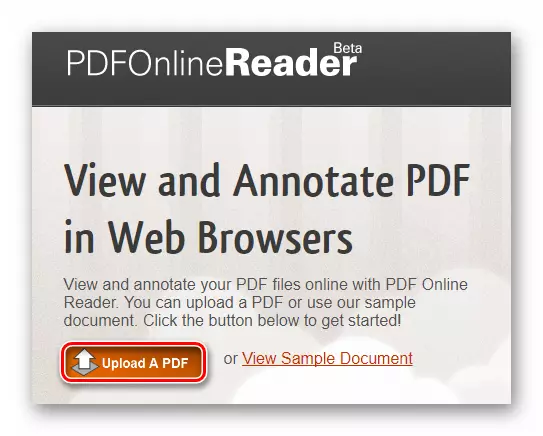
- 下載文檔後,頁面將立即以其內容打開,以及用於查看和註釋的必要工具包。
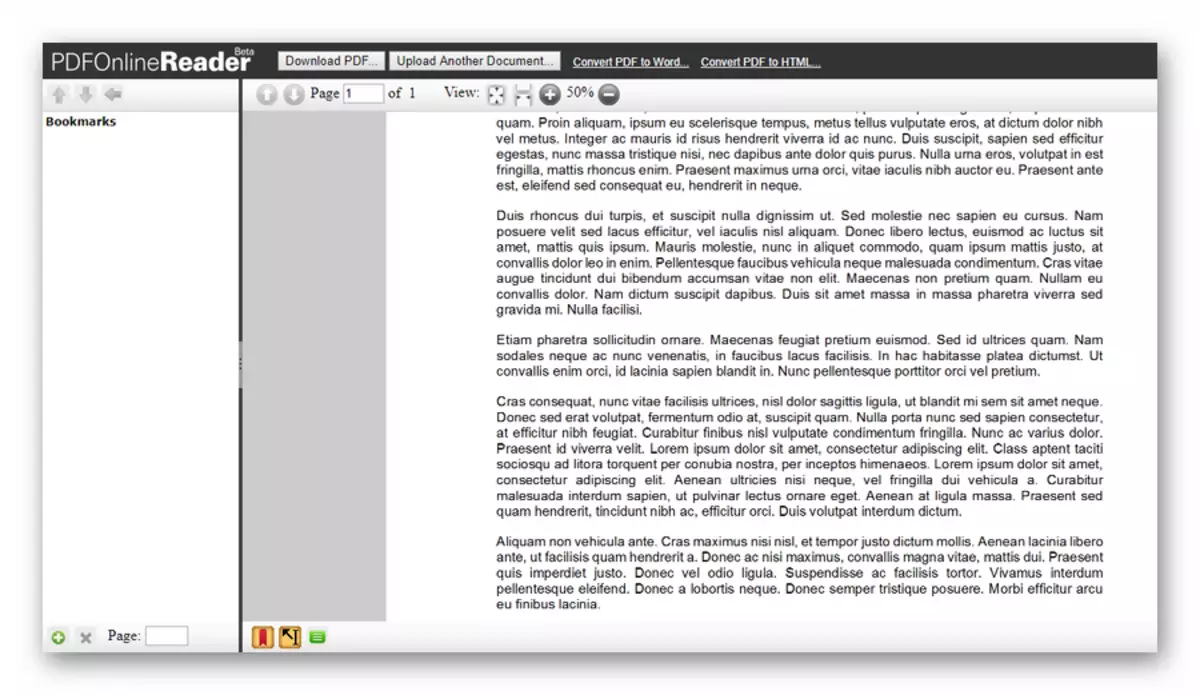
值得注意的是,與以前的服務相比,此處僅在此處可用,同時使用讀取器的頁面打開。因此,如果您對文檔進行了更改,請不要忘記使用站點上蓋中的“下載PDF”按鈕將其保存到計算機。
方法3:XODO PDF讀卡器和註釋器
具有在桌面解決方案最佳傳統中執行的PDF文件的完整Web應用程序。該資源提供了廣泛選擇的註釋和使用雲服務同步文件的功能。支持全屏查看模式,以及聯合編輯文檔。
在線服務XODO PDF閱讀器和註釋器
- 首先,從計算機或云服務下載所需的文件到站點。
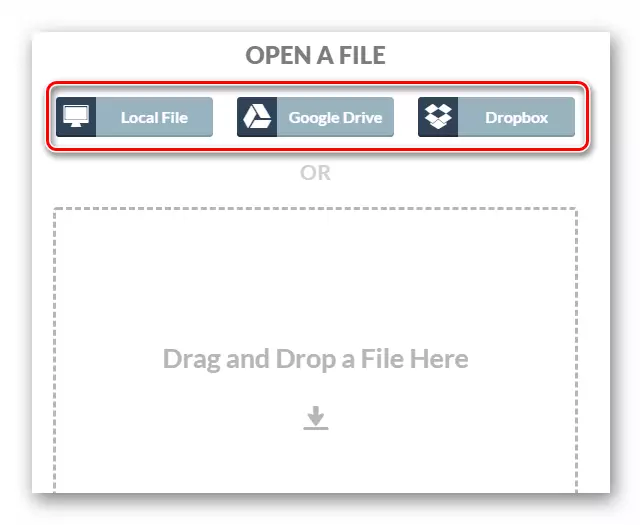
為此,請使用相應的按鈕之一。
- 進口文件將立即在觀眾中打開。
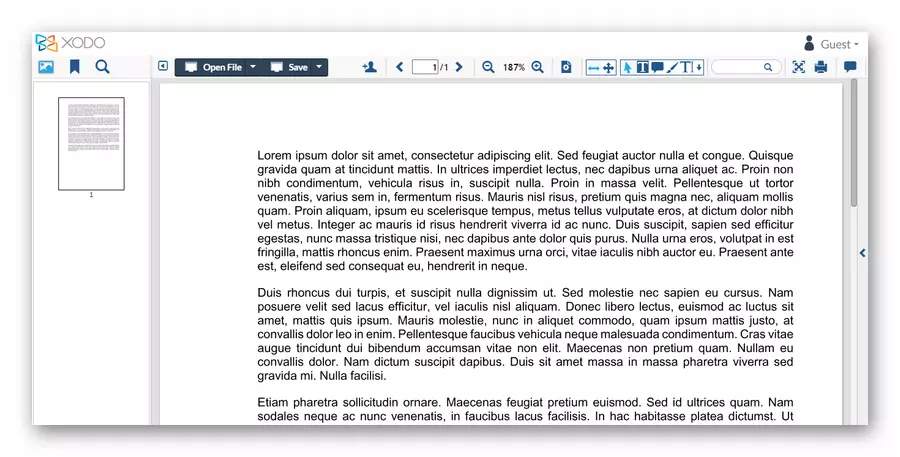
界面和Xodo的可能性幾乎沒有潮濕,桌面對應物如同一Adobe Acrobat Reader或Foxit PDF閱讀器。甚至有自己的上下文菜單。即使使用非常容量的PDF文檔,服務也會快速輕鬆地處理。
方法4:蘇打水PDF在線
嗯,這是在線創建,查看和編輯PDF文件的最強大和功能的工具。作為一個全方位的Web版本的蘇打PDF程序,該服務提供了應用程序的設計和結構,完全從Microsoft Office包複製了產品風格。以及所有這些都在您的瀏覽器中。
在線服務蘇打水PDF在線
- 要查看和註釋文檔,網站上的註冊不需要。

要導入文件,請單擊頁面左側的“打開PDF”按鈕。
- 接下來單擊“瀏覽”,然後在資源管理器窗口中選擇所需文檔。
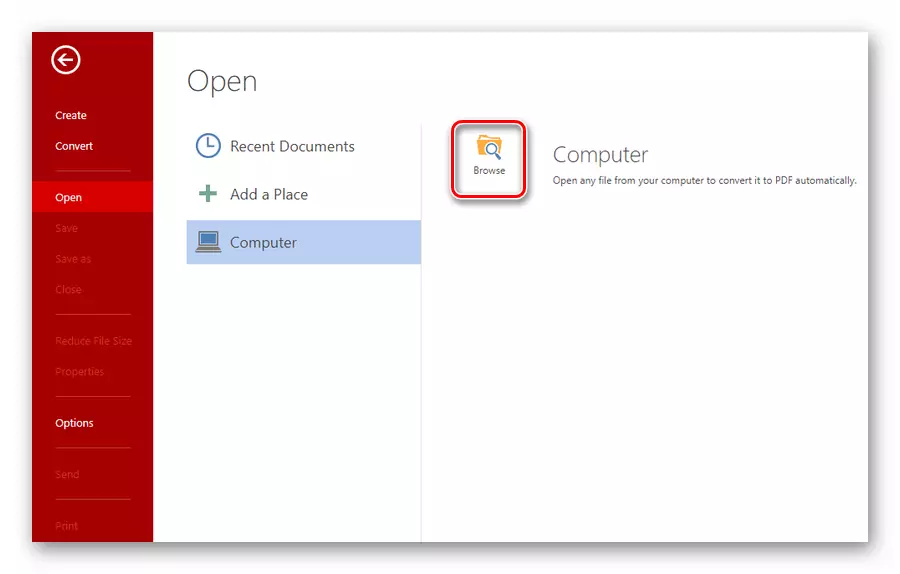
- 準備好。該文件已打開並放在工作區應用程序中。
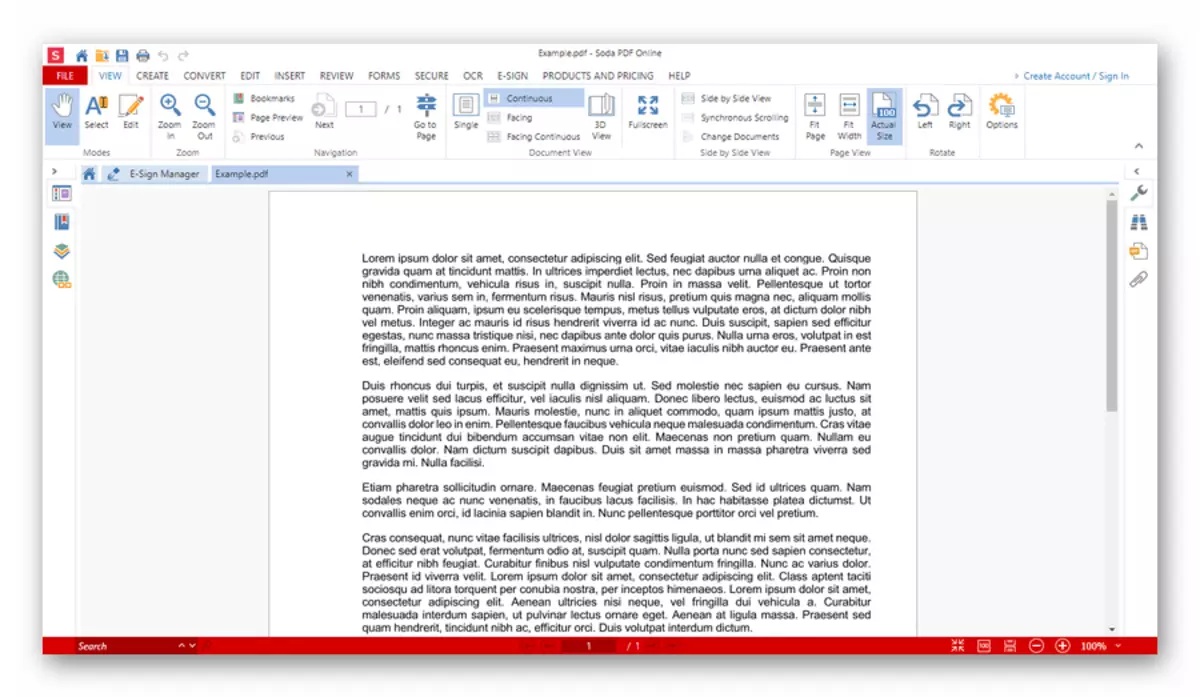
您可以部署全屏服務並完全忘記在Web瀏覽器中發生操作。
- 如果您希望在“文件”菜單中,“選項” - “語言”可以啟用俄語。
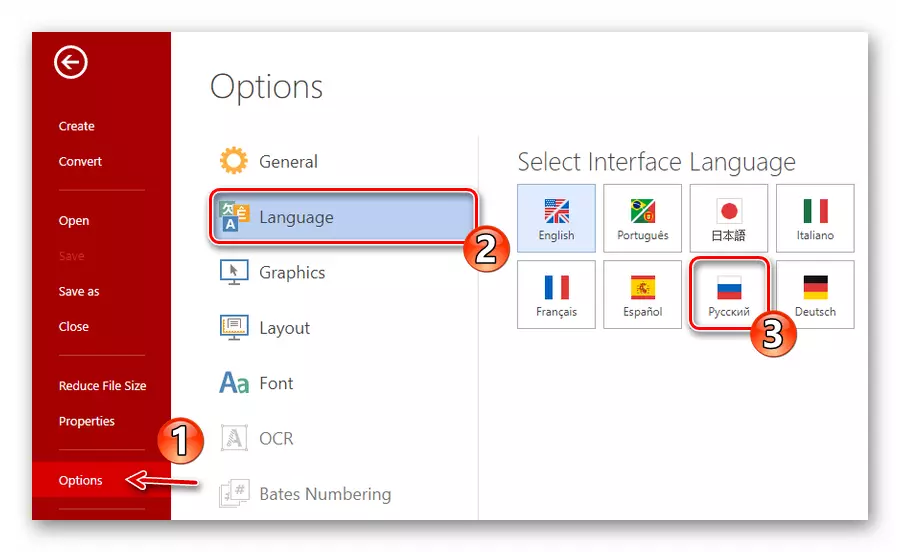
蘇打水PDF在線是一個真正優秀的產品,但如果您只需要查看特定的PDF文件,最好瀏覽更簡單的解決方案。此服務是多功能的,因此非常過載。然而,一個工具肯定值得了解。
方法5:PDFescape
一個方便的資源,允許您查看和註釋PDF文檔。該服務不能吹噓現代設計,但同時在使用時簡單直觀地理解。在自由模式下,下載的文檔的最大大小為10兆字節,最大允許卷為100頁。
在線PDFescape服務
- 您可以從電腦導入文件使用上傳PDF格式Pdfescape鏈接的網站。
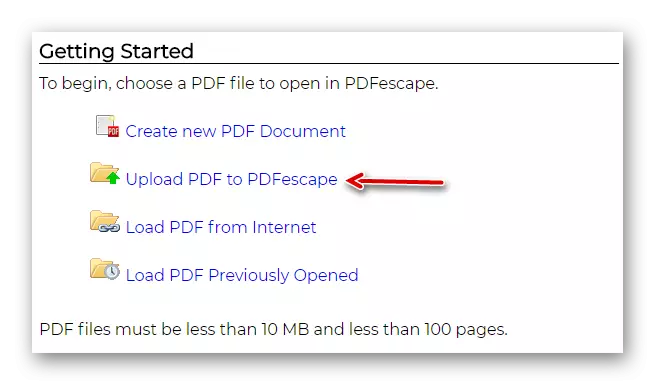
- 裝入後立即打開具有文檔內容和用於查看和註釋的工具的頁面。
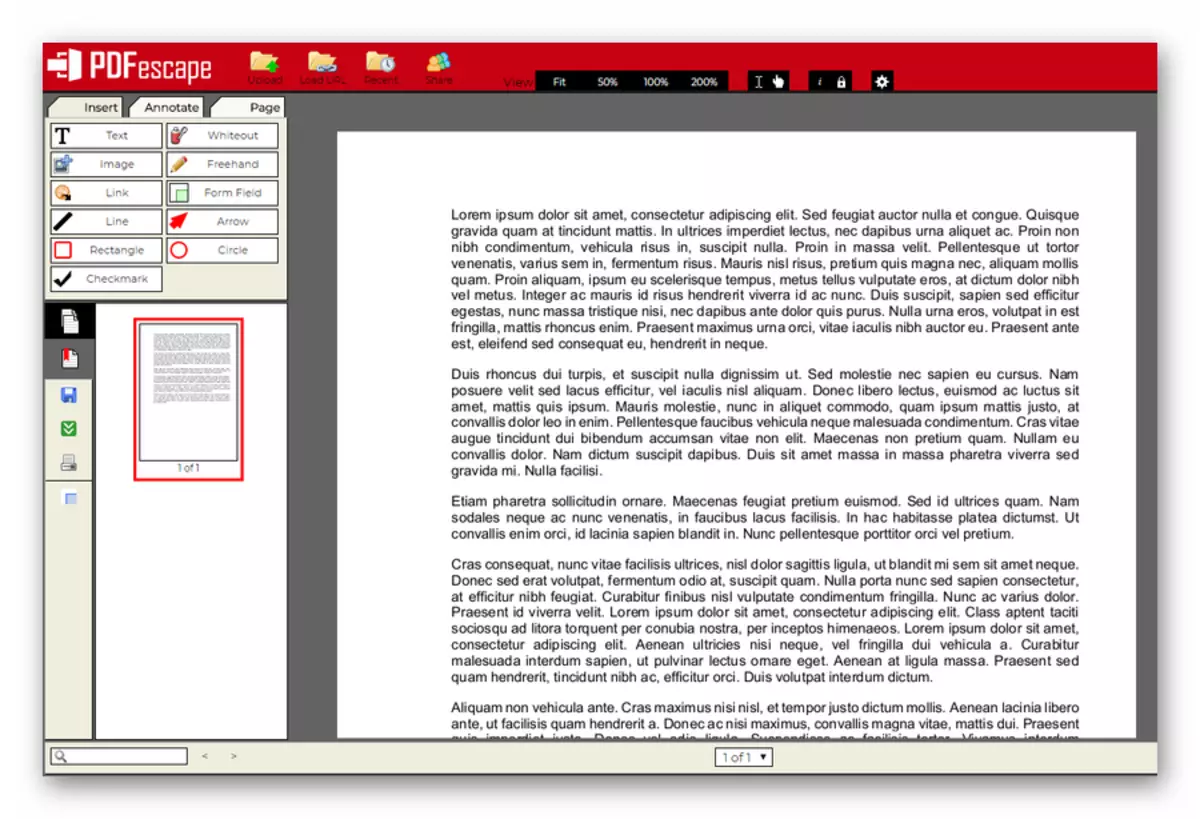
因此,如果您需要打開一個小的PDF文件並且手頭沒有相應的程序,則PDFescape服務也將是這種情況的優秀解決方案。
方法6:在線PDF查看器
此工具僅用於查看PDF文檔,僅包含導航文件內容所需的功能。分配此服務的主要功能之一是能夠創建與加載到它的文檔的直接鏈接。這是與朋友或同事共享文件的便捷方式。
在線服務在線PDF查看器
- 要打開文檔,請單擊“選擇文件”按鈕,然後選中Explorer窗口中的所需文件。
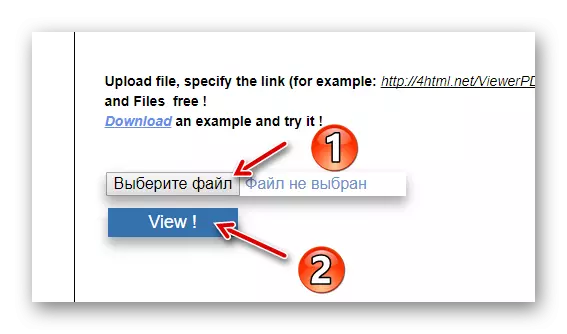
然後單擊“查看!”。
- 查看器將在一個新標籤中打開。
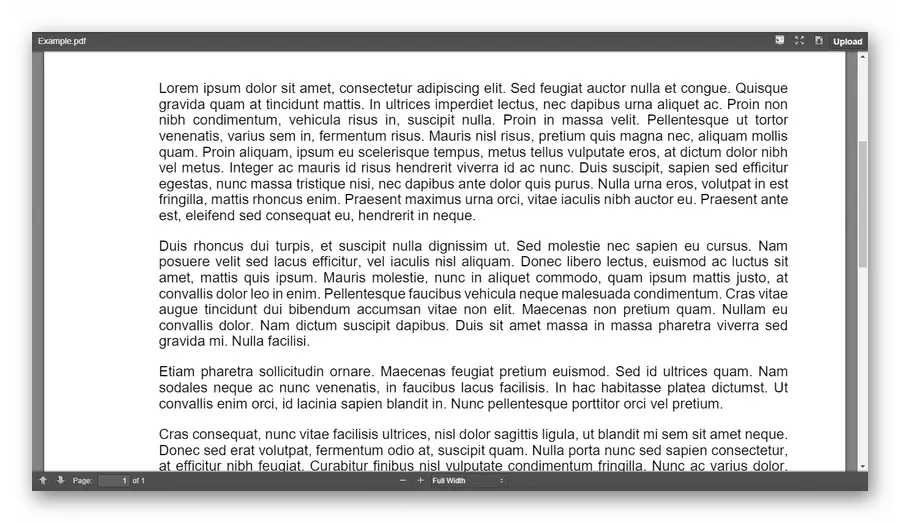
您可以使用“全屏”按鈕頂部工具欄,並查看全屏的文檔頁面。
方法7:Google光盤
作為一種選擇,Google服務用戶可以使用Doba Corporation的其中一個在線工具打開PDF文件。是的,我們正在談論Google CD雲存儲,其中,在不離開瀏覽器的情況下,您可以查看各種文檔,包括本文討論的格式。
在線服務Google光盤
要利用此方法,您必須在Google帳戶中授權。
- 在服務的主頁上,打開“我的磁盤”下拉列表,然後選擇“下載文件”。
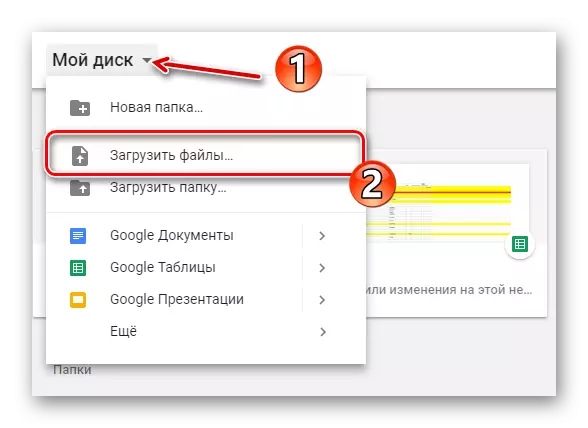
然後從“導體”窗口導入文件。
- 下載的文檔將顯示在“文件”部分中。
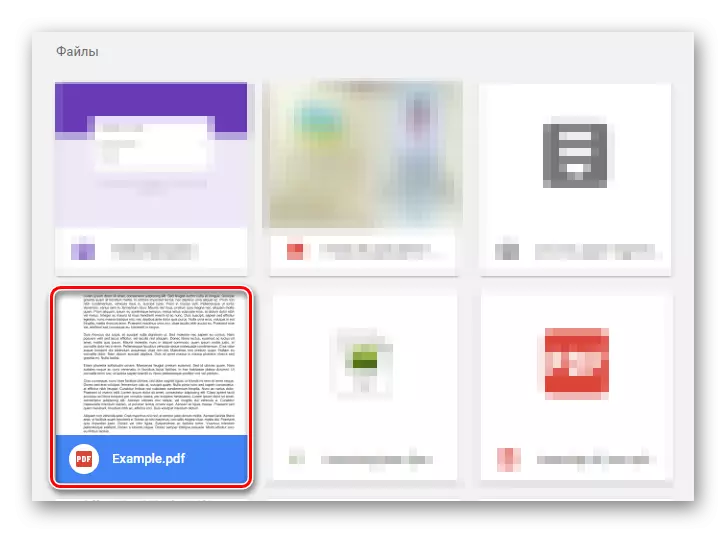
用鼠標左鍵單擊兩次。
- 將打開該文件以在主驅動器接口的頂部查看。
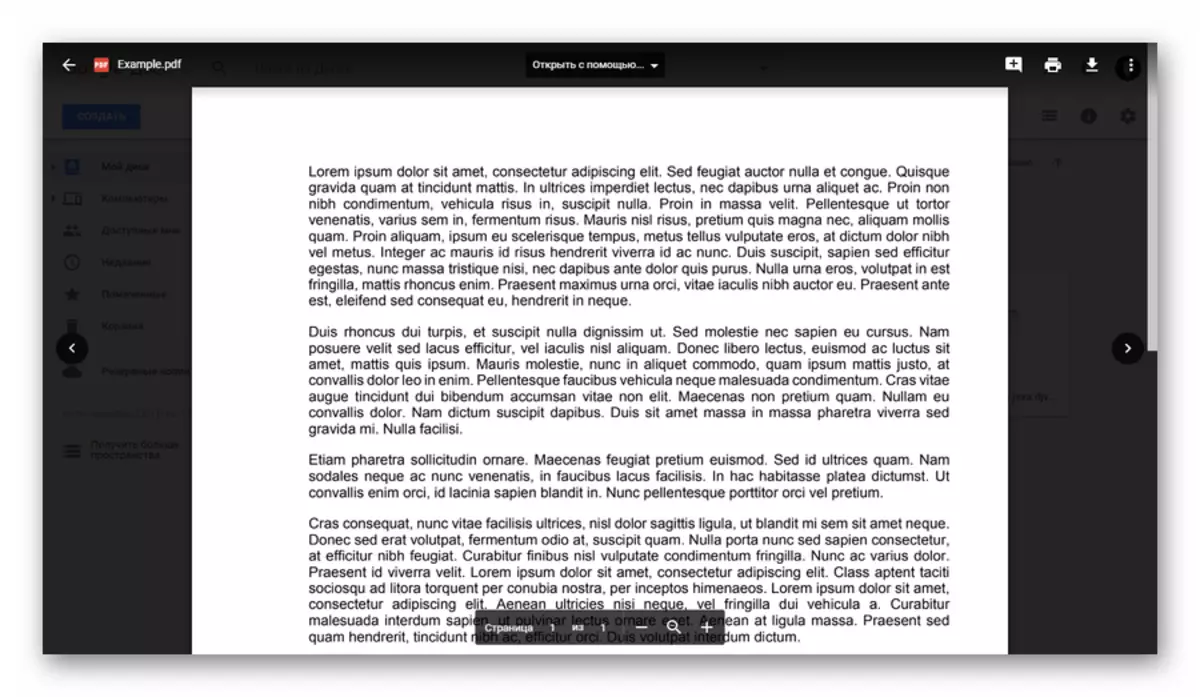
這是一個非常具體的解決方案,但也發生了。
還閱讀:編輯PDF文件的程序
文章中討論的所有服務都具有不同的功能,並且在功能集中不同。然而,隨著主要任務,即PDF文件的開放,這些工具應對“歡呼”。否則 - 選擇是你的。
